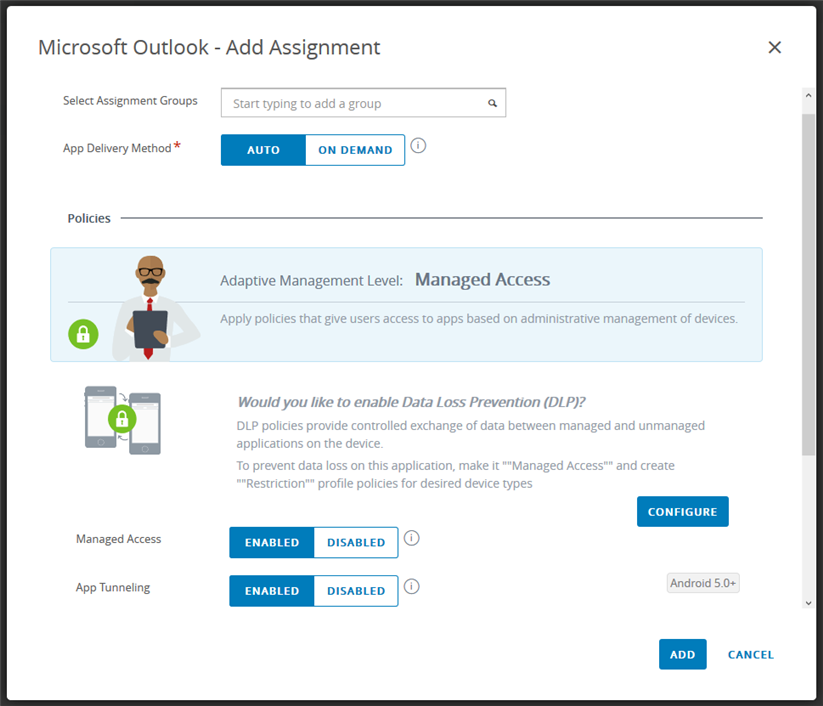您可以为适用于 Android 的移动 SSO 流量配置某些设置,以便向 Android 设备上的用户提供最佳用户体验。
本机 Android 应用程序需要在用户的设备上下载并安装 VMware Tunnel。作为 Workspace ONE Okta 集成环境的最佳做法,请为每个本机 Android 应用程序配置自动部署设置,以便在用户注册后,自动将应用程序和 Tunnel 部署到用户的设备上。另外,还请为应用程序启用“受管访问”。
您可以在 VMware Workspace ONE UEM Console 中配置这些设置。
过程
结果
用户注册其设备后,应用程序将显示在目录中。应用程序图标表示该 Tunnel 已包括在内。用户安装应用程序时,将同时安装应用程序和 Tunnel。